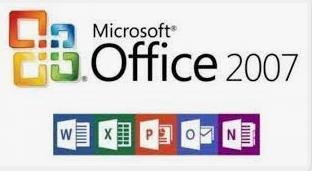视频标题:win10改win7详细教程,不想用win10的小伙伴的福音
视频作者:飛翔的虫虫
联想笔记本从Win10改Win7需要以下步骤:
- 转移硬盘所有的重要文件。
- 准备一个8G容量的U盘,以及U盘启动盘制作工具。
- 开机并按F2或(FN+F2)进入BIOS,将Security中的Secure Boot设置为Disabled,关闭安全启动,否则安装Win7会失败。
- 在Exit中将OS Optimized Defaults设置为Disabled或Other OS。
- 选择Load Default Settings回车加载设置,加载默认设置之后,部分机型需要先按F10保存重启再按F2进入BIOS继续下面的设置。
- 切换到Boot,将Boot Mode从UEFI改成Legacy Support,改传统引导,再把Boot Priority设置成Legacy First,按F10弹出窗口选择yes回车。
- 插入制作好的U盘启动盘,重启按F12或FN+F12调出启动管理对话框,选择USB HDD识别到U盘启动进入PE,回车进入PE。
- 拔掉U盘电脑重启后,系统会自动完成后续的程序安装,直到看到桌面,系统就彻底安装成功了。
以上内容仅供参考,建议咨询联想客服获取更全面和准确的信息。
联想笔记本Win10改Win7方法:
1. 进入BIOS界面:开机时按下F2键(或Fn+F2键),进入BIOS设置。
2. 禁用SecureBoot:在Security选项中,将SecureBoot设置为Disabled。
3. 关闭OSOptimizedDefaults:切换到Exit选项,将OSOptimizedDefaults设置为Disabled。
4. 恢复默认设置:选择Load Default Settings,加载默认设置。
准备工作:
1. 备份数据:将原有系统中的所有重要数据备份到其他存储介质。
2. 制作启动盘:使用U盘制作一个能够启动Win7安装的启动盘。
3. 下载Win7系统:下载64位的Win7系统,最好是集成了最新USB3.0驱动的版本,以解决USB设备无法使用的问题。
步骤详解:
1. 步骤一:插入启动盘,重启电脑。
2. 步骤二:按下F12(或Fn+F12)键,选择从U盘启动。
3. 步骤三:进入Win7安装界面,选择语言、时区等设置,点击下一步。
4. 步骤四:点击安装,选择“自定义(高级)”安装类型。
5. 步骤五:选择安装的磁盘分区(如果需要),点击下一步。
6. 步骤六:系统开始安装,等待安装过程完成。
7. 步骤七:重启电脑,进入Win7系统。
8. 步骤八:根据个人需求,安装所需的驱动程序和软件。
注意事项:
1. 在安装前,请确保已备份好重要数据,以免丢失。
2. 操作BIOS时,需小心谨慎,避免设置错误导致系统无法正常启动。
3. 建议下载官方或可信赖的Win7系统,以确保系统的稳定性和安全性。
4. 安装驱动程序时,选择与硬件兼容的版本,以获得最佳的性能和稳定性。
总结:
通过以上步骤,您可以将联想笔记本上预装的Win10系统改为Win7系统。请注意备份重要数据和小心操作BIOS设置,以确保安装过程顺利进行。选择稳定可靠的Win7系统版本,并安装适配的驱动程序,以获得更好的使用体验。